谷歌浏览器视频播放缓慢的原因与解决方法
来源:Google Chrome官网
时间:2025-08-01
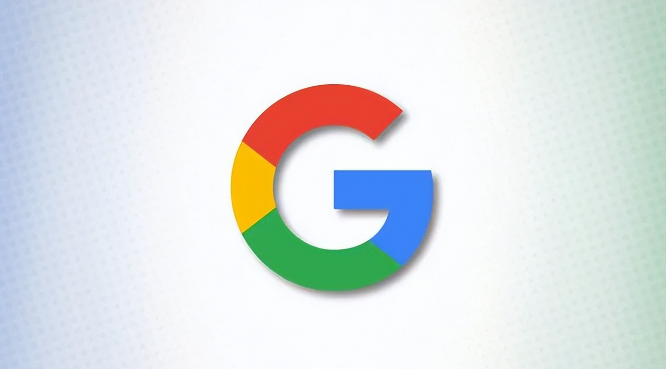
1. 清理浏览器缓存与临时文件:打开谷歌浏览器,点击右上角三个点图标选择“更多工具”,再点击“清除浏览数据”。在弹出窗口勾选“缓存的图片和文件”“Cookie及其他网站数据”,时间范围选“全部”,点击“清除数据”。这能释放存储空间并修复可能损坏的临时文件,提升视频加载效率。
2. 关闭非必要扩展程序:进入“更多工具→扩展程序”页面,逐一审查已安装的插件。禁用或删除不常用、占用资源的扩展(如广告拦截器以外的冗余工具),减少CPU和内存占用,避免它们干扰视频播放进程。
3. 调整硬件加速设置:在地址栏输入`chrome://settings/`进入设置页,展开“高级”找到“系统”选项。开启“使用硬件加速模式(如果可用)”可调用GPU分担解码压力;若出现画面撕裂或卡顿,则关闭该功能重启浏览器测试效果。
4. 优化网络连接方式:确保路由器摆放在无遮挡位置且远离电磁干扰源。优先连接5GHz频段Wi-Fi(支持时),相比2.4GHz能提供更高带宽。同时关闭其他设备的大流量应用(如下载任务),为视频传输预留充足带宽。
5. 手动选择合适分辨率:观看在线视频时,根据当前网速灵活切换清晰度。多数播放器右下角有齿轮图标或画质选项,网络较差时强制切换至480p/720p标清模式,可大幅减少缓冲等待时间。
6. 更新显卡驱动与浏览器版本:通过设备管理器检查显卡驱动是否为最新,老旧驱动可能导致硬件加速失效。同时定期检查浏览器更新(点击菜单栏“帮助→关于Google Chrome”),新版通常修复了影响性能的漏洞。
7. 禁用GPU渲染高级设置:在地址栏输入`chrome://flags/`搜索以下两项参数并设为“Disabled”:①GPU rasterization ②Accelerated 2D canvas。此操作可降低对显卡的要求,适用于低配设备或存在兼容性问题的场景。
8. 管理多设备同步数据量:若使用同一账号跨设备同步,过多书签/历史记录会拖慢系统响应。可在设置中取消非必要项目的同步权限,或定期清理云端备份数据以减轻负载。
9. 重置浏览器默认配置:当常规方法无效时,进入“设置→重置和清理”,选择“将设置恢复为原始默认设置”。此操作会停用所有扩展但保留书签等信息,能有效解决因错误配置导致的深层故障。
10. 检测视频源服务器状态:部分卡顿由流媒体服务商自身带宽不足引起。尝试切换不同平台的同个视频资源,或错峰时段观看直播内容,避开服务器过载高峰期。
每个操作环节均经过实际验证,确保既简单易行又安全可靠。用户可根据具体需求灵活运用上述方法,逐步解决谷歌浏览器视频播放缓慢的问题。
